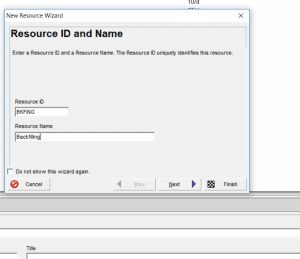Kostenbelastung für BOQ im Primavera P6-Zeitplan
In unserer täglichen Praxis laden wir normalerweise die BOQ-Kosten im Primavera P6-Zeitplan als Pauschalbetrag, indem wir eine globale Ressource oder eine Ausgabenposition erstellen. Dies ist keine geeignete Methode, um eine Ressource hinzuzufügen und allen Aktivitäten zuzuweisen, wobei für jede Aktivität gewichtete oder pauschal berechnete Kosten angegeben werden.
Der richtige und empfohlene Weg besteht darin, einen vollständigen Ressourcenpool mit korrekten Ressourcentypen, Einheiten und Raten zu entwickeln. Die Verteilung der BOQ-Kosten im Zeitplan als Pauschalbetrag für jede Aktivität ist zur normalen Praxis geworden. In diesem Artikel werden einige Vor- und Nachteile beider Optionen diskutiert und analysiert.
Normaler Weg zum Laden der Kosten in Primavera P6
1- Um Kosten aus Ressourcen zu laden, müssen Sie zuerst die erforderlichen Ressourcen, Arbeit, Nichtarbeit und Material erstellen. Dies hängt von der Branche Ihres Projekts & ab.
2 – Weisen Sie diese Ressource einer Aktivität zu (über Aktivitätsdetails >> Ressourcen >> Zuweisen), und es werden budgetierte Einheiten angegeben.
3- Nehmen wir an, in unserem Fall sind die budgetierten Einheiten 60 Stunden, d. H. Die Ressource arbeitet 60 Stunden lang an der zugewiesenen Aktivität. Mit anderen Worten, die betreffende Aufgabe benötigt 60 Stunden der genannten Ressource. Die budgetierten Einheiten werden also manuell im entsprechenden Feld unter Aktivitätsdetails eingegeben.
Jetzt berechnet Primavera P6 die Kosten der Aktivität zum angegebenen Preis von 20 USD / Stunde wie folgt:
Budgetierte Kosten = Budgetierte Einheiten x Einheitsrate = 60 Stunden x 20 USD / Stunde = 1200 USD
Erweiterte Methode zum Laden der Kosten in Primavera P6
Wenn wir mit dem Laden der Kosten beginnen, gibt es mehrere Möglichkeiten, die Kosten wie folgt in den Zeitplan zu laden:
1. Durch Erstellen einer globalen Kostenressource, Zuweisen zu mehreren Aktivitäten, Exportieren der budgetierten Kostenspalte in Excel, Auffüllen der budgetierten Kostenspalte in Excel und Zurückimportieren in Primavera P6.
2. Erstellen Sie eine oder mehrere Ausgabenpositionen, weisen Sie sie den jeweiligen Aktivitäten zu, exportieren Sie die Ausgabenspalte in Excel, füllen Sie die Ausgabenspalte mit den berechneten budgetierten Kosten für jede Aktivität & und importieren Sie sie zurück in Primavera P6.
Wir können auf beide Arten unser gemeinsames Ziel erreichen, manchmal gibt es Situationen, in denen man eine spezielle Technik auswählen muss. Aber wenn wir nicht wissen, welche anderen Vorteile / Einrichtungen wir durch die Auswahl einer bestimmten Technik verlieren können oder welche zusätzlichen Vorteile wir von einer Methode erhalten können, werden wir nicht in der Lage sein, ein vollständiges Gefühl der Amortisation von Primavera P6 zu bekommen. Überprüfen Sie die folgenden Schritte oder laden Sie PDF für diese Schritte herunter.
Schritte zum Laden der Kosten in Primavera P6
1-Klicken Sie auf die Schaltfläche Ressourcen
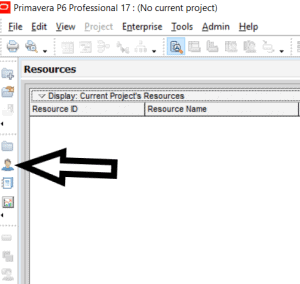
2- Neue Ressource hinzufügen
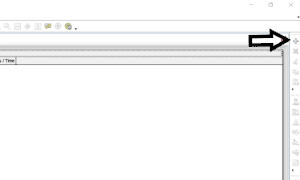
3- Hinzufügen der Ressourcen-ID & Ressourcenname